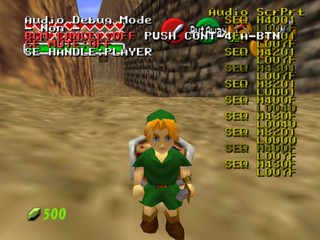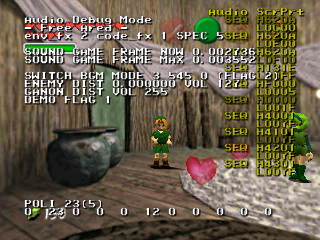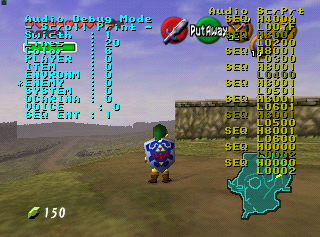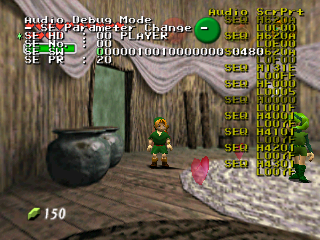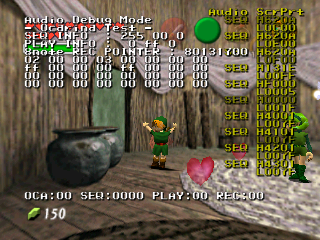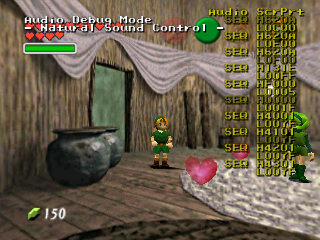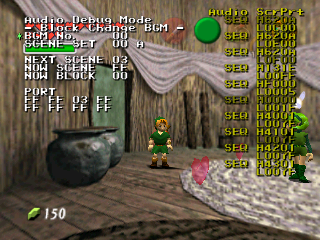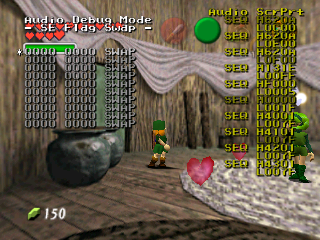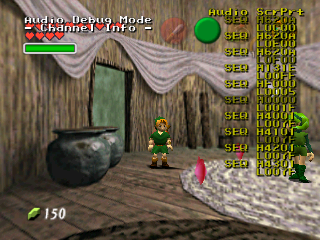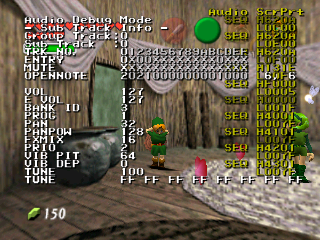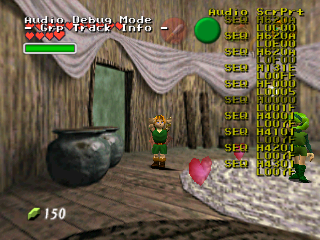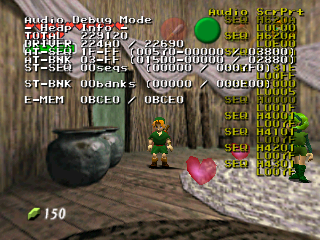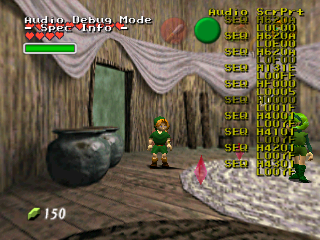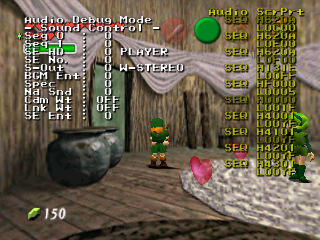프로토타입:젤다의 전설 시간의 오카리나 마스터 퀘스트/오디오 편집기
이 페이지는 프로토타입:젤다의 전설 시간의 오카리나 마스터 퀘스트의 서브페이지입니다.
오디오 디버거는 게임의 오디오(효과음, 배경음)을 테스트하기 위해 사용되었다.
Contents
- 1 접근하는 방법
- 2 조작
- 3 페이지 1 - Non
- 4 페이지 2 - Free Area(자유 영역)
- 5 페이지 3 - Scroll Print(스크롤 프린트)
- 6 페이지 4 - SE Parameter Change(SE 매개변수 변경)
- 7 페이지 5 - Ocarina Test(오카리나 테스트)
- 8 페이지 6 - Natural Sound Control(자연의 소리 컨트롤)
- 9 페이지 7 - Block Change BGM(블록 변경 배경음)
- 10 페이지 8 - SE Flag Swap(SE 플래그 교환)
- 11 페이지 9 - Interface Info(인터페이스 정보)
- 12 페이지 10 - Channel Info(채널 정보)
- 13 페이지 11 - Sub Track Info(서브 트랙 정보)
- 14 페이지 12 - Grp Track Info(그룹 트랙 정보)
- 15 페이지 13 - Heap Info(힙 정보)
- 16 페이지 14 - Spec Info(스펙 정보)
- 17 페이지 15 - Sound Control(소리 조절)
- 18 추가요소
접근하는 방법
오디오 디버거를 켜려면, 메모리 편집기로 오디오 디버거를 열고, 컨트롤러 2로 다음 과정을 진행해야 한다:
- L + C-왼쪽을 눌러 메모리 편집기의 RS를 활성화시킨다.
- L + C-왼쪽을 두 번 더 눌러 3페이지로 간다.
- D-아래로 RS36까지 스크롤한다.
- D-오른쪽으로 RS36을 1로 만들어 오디오 디버거를 보인다.
- L + C-왼쪽을 네 번 더 눌러 RS에서 나가면, 오디오 디버거만이 화면에 뜬다.
이 디버거는 게임샤크 코드 81210B2F 1111로도 보일 수 있다.
조작
오디오 디버거는 컨트롤러 4로 조작한다.
| 버튼 | 효과 |
|---|---|
| L | 다음 페이지 |
| R | 이전 페이지 |
| Z | 화면 텍스트 색상 변경 |
페이지 1 - Non
xxx
조작
컨트롤러 4의 A를 눌러 BGM CANCEL을 ON으로 만들어 배경음악을 끌 수 있다.
컨트롤러 4의 B를 눌러 SE MUTE을 ON으로 만들어 효과음을 끌 수 있다.
범례
Audio Debug Mode - Non - BGM CANCEL: [OFF] PUSH CONT-4 A-BTN SE MUTE: [OFF] SE HANDLE: [PLAYER]
페이지 2 - Free Area(자유 영역)
xxx
조작
이 안내 페이지는 어떤 조작도 할 수 없어 보인다.
범례
| - Free Area - | ||
|---|---|---|
| 함수 | 범위 | 사용처 |
| env_fx | xxx | xxx |
| code_fx | xxx | xxx |
| SOUND GAME FRAME NOW | xxx | xxx |
| SOUND GAME FRAME MAX | xxx | xxx |
| SWITCH BGM MODE | xxx | xxx |
| (FLAG) | xxx | xxx |
| ENEMY DIST | xxx | xxx |
| VOL | xxx | xxx |
| GANON DIST VOL | xxx | xxx |
| DEMO FLAG | xxx | xxx |
| POLI | xxx | xxx |
페이지 3 - Scroll Print(스크롤 프린트)
이 페이지는 오디오 스크롤 프린트(줄여서 Audio ScrPrt라고 함)의 옵션을 오른쪽 화면에 표시한다. 스크롤 프린트는 어떤 오디오 시퀀스가 재생되는지 알려준다.
조작
| A + B | D-패드 | C-버튼 | |||
|---|---|---|---|---|---|
| A | 오디오 스크롤 프린트 위치 리셋 | D-왼쪽 | 값 지정에서 빠져나감 | C-왼쪽 | 오디오 스크롤 프린트를 왼쪽으로 |
| D-아래 | 다음 옵션 | C-아래 | 오디오 스크롤 프린트를 아래로 | ||
| B | 오디오 스크롤 프린트 없애기 | D-오른쪽 | 값 지정으로 들어감 | C-오른쪽 | 오디오 스크롤 프린트를 오른쪽으로 |
| D-위 | 이전 옵션 | C-위 | 오디오 스크롤 프린트를 위로 | ||
범례
다양한 옵션들을 켜고 끌 수 있으며, 어떤 활동을 기록하며 얼마나 기록할지 정할 수 있다. C 버튼으로 화면상의 로그를 움직일 수 있다.
| - Scroll Print - | ||
|---|---|---|
| 기능 | 범위 | 사용처 |
| Swicth | 00 ~ 01 | 스크롤 프린트 표시 |
| Lines | 01 ~ 25 | 스크롤 프린트 줄 표시 설정 |
| Color | 00 ~ 07 | 스크롤 프린트 색 설정 |
| PLAYER | 00 ~ 01 | 플레이어 효과음 표시 |
| ITEM | 00 ~ 01 | 아이템 효과음 표시 |
| ENVRONM | 00 ~ 01 | 환경 효과음 표시 |
| ENEMY | 00 ~ 01 | 적 효과음 표시 |
| SYSTEM | 00 ~ 01 | 시스템 효과음 표시 |
| OCARINA | 00 ~ 01 | 오카리나 효과음 표시 |
| VOICE | 00 ~ 01 | 음성 효과음 표시 |
| SEQ ENT | 00 ~ 01 | 음악 시퀀스 표시 |
페이지 4 - SE Parameter Change(SE 매개변수 변경)
이 페이지는 소리 테스트 및 효과음 편집기가 있다.
조작
| A + B | D-패드 | C-버튼 | |||
|---|---|---|---|---|---|
| A | 선택한 효과음 재생 | D-왼쪽 | 값 지정에서 빠져나감 | C-왼쪽 | 누르고 있으면 효과음 번호와 PR이 0x08만큼 변함 |
| D-아래 | 다음 옵션 | C-아래 | 효과음 소프트웨어 비트 반전 | ||
| B | - | D-오른쪽 | 값 지정으로 들어감 | C-오른쪽 | - |
| D-위 | 이전 옵션 | C-위 | 선택을 0으로 초기화 | ||
범례
7가지의 사운드 뱅크(PLAYER, ITEM, ENVIROMENT, ENEMY, SYSTEM, OCARINA, VOICE)를 고를 수 있다.
| - SE Parameter Change - | ||
|---|---|---|
| 기능 | 범위 | 사용처 |
| SE HD | 00 ~ 06 | 사운드 뱅크 선택 |
| SE No. | 00 ~ 1ff | 효과음 선택 |
| SE SW | 0000 ~ ffff | xxx |
| SE PR | 00 ~ ff | xxx |
SE No.가 1ff를 넘을 수 있지만, 모두 사용하지 않았으며, 충돌이 일어날 수 있다.
하나의 SE No.는 여러 소리를 담고 있다. 예를 들어, VOICE 뱅크의 SE No. 00은 칼 베는 효과음이 여러 개 있다.
SE SW는 16자리 2진수를 반전시켜 사용할 수 있다. 16진수 형태는 오른쪽에서 볼 수 있다.
페이지 5 - Ocarina Test(오카리나 테스트)
오카리나 데이터가 들어있다. PLAY INFO는 어떤 악보가 재생되는지, 얼마나 많은 악보를 여태 재생해왔는지 보여준다.
조작
이 안내 페이지는 어떤 조작도 할 수 없어 보인다.
범례
| - Ocarina Test - | ||
|---|---|---|
| 기능 | 범위 | 사용처 |
| SEQ INFO | 00~04 | 00~04는 다시듣기에 사용됨(아무 것도 연주하지 않으면 01에 남음) |
| 00~01 | 재생하면 01, 아니면 00 | |
| 00~08 | 01~08에 재생된 위치 기록, 없으면 00 | |
| PLAY INFO | 00~04, 63 | 00~04에 재생 노트 기록, 없으면 63 |
| fe~ff | 노트로 들어가면 fe, 아니면 ff | |
| 00~08 | 01~08에 마지막 노트 위치 기록, 없으면 00 | |
| 8note REC POINTER | xxx | xxx |
| OCA | 00~01 | 오카리나를 쓰고 있으면 01, 아니면 00 |
| SEQ | xxx | xxx |
| PLAY | 00~01 | 재생중이면 01, 아니면 00 |
| REC | 00, 02 | 허수아비에 녹음중이면 02, 아니면 00 |
페이지 6 - Natural Sound Control(자연의 소리 컨트롤)
이 페이지는 아무 정보도 없다. 더 이상 사용하지 못하게 한 듯 하다.
페이지 7 - Block Change BGM(블록 변경 배경음)
이 페이지는 어떤 음악이라도 재생할 수 있게 해준다. 첫번째 옵션으로 음악을 선택하여 두번째 옵션으로 다양한 부분을 선택할 수 있다(하이랄 평원처럼).
조작
| A + B | D-패드 | C-버튼 | |||
|---|---|---|---|---|---|
| A | 선택한 배경음 트랙 재생 | D-왼쪽 | 값 지정에서 빠져나감 | C-왼쪽 | - |
| D-아래 | 다음 옵션 | C-아래 | - | ||
| B | 선택한 배경음 트랙 정지 | D-오른쪽 | 값 지정으로 들어감 | C-오른쪽 | - |
| D-위 | 이전 옵션 | C-위 | - | ||
범례
| - Block Change BGM - | ||
|---|---|---|
| 기능 | 범위 | 사용처 |
| BGM No. | 00 ~ FF | 배경음 트랙 선택 |
| SCENE SET | 00 A ~ FF | 장면 선택 |
| NEXT SCENE | xxx | xxx |
| NOW SCENE | xxx | xxx |
| NOW BLOCK | xxx | xxx |
| PORT | xxx | xxx |
페이지 8 - SE Flag Swap(SE 플래그 교환)
SE Flag Swap의 용도는 알려지지 않았다. 여러 칸을 A와 D-패드로 편집할 수 있지만, 아무 효과가 없는 듯 하다.
조작
| A + B | D-패드 | C-버튼 | |||
|---|---|---|---|---|---|
| A | 줄 선택 | D-왼쪽 | 값 지정에서 빠져나감 | C-왼쪽 | 페이지 제목 아래 SWAP OFF 표시 |
| D-아래 | 다음 옵션 값 지정으로 들어감 |
C-아래 | 현재 칸의 SWAP과 ADD 사이 표시 | ||
| B | 현재 칸의 값 초기화 | D-오른쪽 | 값 지정으로 들어감 | C-오른쪽 | - |
| D-위 | 이전 옵션 값 지정에서 빠져나감 |
C-Up | - | ||
범례
10개의 칸이 있으며, 4자리 16진수 입력창 2개와 SWAP과 ADD 중에 고를 수 있다.
페이지 9 - Interface Info(인터페이스 정보)
이 페이지는 현재 재생되는 효과음에 대한 다양한 정보가 표시된다. 콘솔이 이 페이지를 열면 지연이 심해진다. 각 효과음의 마지막 숫자들은 오디오 스크롤 프린트에 나오는 것과 일치한다.
조작
| A + B | D-패드 | C-버튼 | |||
|---|---|---|---|---|---|
| A | 줄 선택 | D-왼쪽 | 값 지정에서 빠져나감 | C-왼쪽 | 인터페이스를 왼쪽으로 |
| D-아래 | 다음 옵션 값 지정으로 들어감 |
C-아래 | 인터페이스를 아래로 | ||
| B | 인터페이스의 위치 초기화 | D-오른쪽 | 값 지정으로 들어감 | C-오른쪽 | 인터페이스를 오른쪽으로 |
| D-위 | 이전 옵션 값 지정에서 빠져나감 |
C-Up | 인터페이스를 위로 | ||
범례
| - Interface Info - | ||
|---|---|---|
| 기능 | 범위 | 사용처 |
| PLAYER | xxx | xxx |
| ITEM | xxx | xxx |
| ENVIROMENT | xxx | xxx |
| ENEMY | xxx | xxx |
| SYSTEM | xxx | xxx |
| OCARINA | xxx | xxx |
| VOICE | xxx | xxx |
페이지 10 - Channel Info(채널 정보)
이 페이지는 아무 정보도 없다. 더 이상 사용하지 못하게 한 듯 하다.
페이지 11 - Sub Track Info(서브 트랙 정보)
이 페이지는 현재 배경음에 대한 다양한 정보를 보여준다. 오카리나 연주는 그룹 트랙 2의 서브 트랙 D에서 볼 수 있다.
조작
| A + B | D-패드 | C-버튼 | |||
|---|---|---|---|---|---|
| A | - | D-Left | 이전 서브 트랙 | C-왼쪽 | - |
| D-아래 | 이전 그룹 트랙 | C-아래 | - | ||
| B | - | D-오른쪽 | 다음 서브 트랙 | C-오른쪽 | - |
| D-위 | 다음 그룹 트랙 | C-위 | - | ||
범례
| - Sub Track Info - | ||
|---|---|---|
| 기능 | 범위 | 사용처 |
| Group Track | 0 ~ 3 | xxx |
| Sub Track | 0 ~ 15 | 강조된 서브 트랙의 10진수 |
| TRK NO. | 0~F | 서브 트랙 |
| ENTRY | O/X | O로 지정 시 이 아래(VOL 위)에 서브 트랙 정보가 강조된다. |
| MUTE | O/X | xxx |
| OPENNOTE | xxx | xxx |
| VOL | xxx | xxx |
| E VOL | xxx | xxx |
| BANK ID | xxx | xxx |
| PROG | xxx | xxx |
| PAN | xxx | xxx |
| PANPOW | xxx | xxx |
| FXMIX | xxx | xxx |
| PRIO | xxx | xxx |
| VIB PIT | xxx | xxx |
| VIB DEP | 0~15 | 떨림 조절. 0은 없음. |
| TUNE | xxx | xxx |
| TUNE | xxx | xxx |
페이지 12 - Grp Track Info(그룹 트랙 정보)
이 페이지는 아무 정보도 없다. 더 이상 사용하지 못하게 한 듯 하다.
페이지 13 - Heap Info(힙 정보)
이 페이지는 알 수 없는 정보가 표시된다.
조작
이 안내 페이지는 어떤 조작도 할 수 없어 보인다.
범례
| - Heap Info - | ||
|---|---|---|
| 기능 | 범위 | 사용처 |
| TOTAL | xxx | xxx |
| DRIVER | xxx | xxx |
| AT-SEQ | xxx | xxx |
| AT-BNK | xxx | xxx |
| ST-SEQ | xxx | xxx |
| ST-BNK | xxx | xxx |
| E-MEM | xxx | xxx |
페이지 14 - Spec Info(스펙 정보)
이 페이지는 아무 정보도 없다. 더 이상 사용하지 못하게 한 듯 하다.
페이지 15 - Sound Control(소리 조절)
소리 조절은 더 세세한 오디오 옵션을 설정할 수 있다. 처음 두 옵션은 게임의 어떤 사운드 트랙이든 재생 가능하며(2개 겹쳐서도 가능), 다음 두 옵션은 게임의 어떤 효과음이든 재생 가능하다. 세 번째 옵션은 효과음 타입을, 네 번째 옵션은 효과음 번호를 선택할 수 있다. S-Out으로 소리 타입(스테레오, 헤드폰, 3D, 모노)의 지정이 가능하다. Na Snd에서는 각종 자연의 소리(모래폭풍 효과음 등)을 재생할 수 있다.
조작
| A + B | D-패드 | C-버튼 | |||
|---|---|---|---|---|---|
| A | 값 활성화(소리, 음악, S-Out) | D-왼쪽 | 값 지정에서 빠져나감 | C-왼쪽 | - |
| D-아래 | 다음 옵션 | C-아래 | - | ||
| B | 효과음 강조 취소 | D-오른쪽 | 값 지정으로 들어감 | C-오른쪽 | - |
| D-위 | 이전 옵션 | C-위 | - | ||
범례
| - Sound Control - | ||
|---|---|---|
| 기능 | 범위 | 사용처 |
| Seq 0 | 0 ~ 7f | xxx |
| Seq 1 | 0 ~ 7f | xxx |
| SE HD | 0 ~ 6 | xxx |
| SE No. | 0 ~ 1ff | xxx |
| S-Out | 0 ~ 3 | xxx |
| BGM Ent: | 0 ~ 1 | xxx |
| Spec | 0 ~ f | xxx |
| Na Snd | 0 ~ 1f | xxx |
| Cam Wt | ON/OFF | xxx |
| Lnk Wt | ON/OFF | xxx |
| SE Ent | 0 ~ 1 | xxx |
추가요소
PLAYER ITEM ENVIROMENT ENEMY SYSTEM OCARINA VOICE W-STEREO HEADPHONE 3D SOUND MONO SWAP STBY